Neste artigo vamos aprender a como configurar fluxos em nossa plataforma. Veja como é simples.
Uma vez logados na plataforma, vamos procurar na barra de menu na lateral esquerda por “Configuração”.
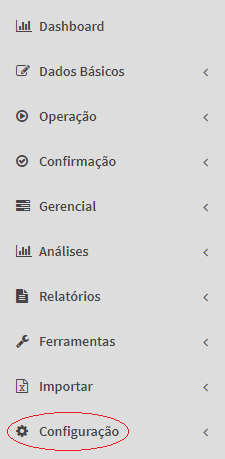
Após clicarmos em Configuração, será exibido uma gama de novas opções. Vamos procurar por “Configuração Fluxo”.
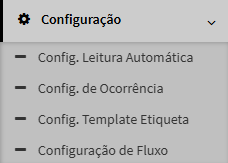
Na aba de Configuração de fluxo é só alterar os valores que deseja e clicar em “Salvar”.
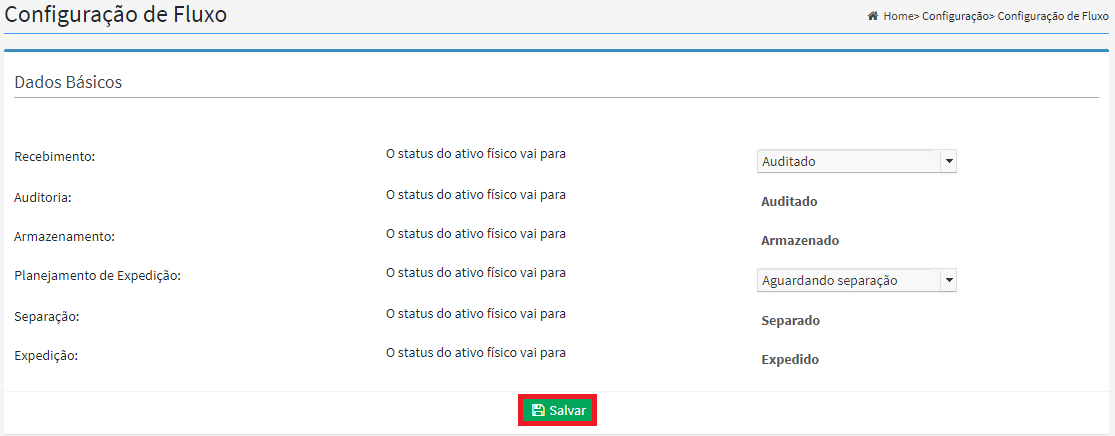
Entendendo os fluxos
Recebimento:
- Recebido
Significa que o produto foi recebido e o próximo passo para o produto será a Auditoria. - Auditado
Significa que o produto será constado como auditado no sistema no momento em que for recebido. - Armazenado
Significa que o produto será constado como armazenado no sistema no momento em que for recebido.
Auditoria:
Este campo só estará disponível para alteração se o Recebimento constar exclusivamente como “Recebido”.
- Auditado
Significa que após a auditoria, o produto será constado como auditado no sistema. - Armazenado
Significa que após a auditoria, o produto será constado como armazenado no sistema.
Armazenado:
Este campo não pode ser alterado.
- Armazenado
Significa que após a armazenagem, o produto constará como armazenado no sistema.
Planejamento de expedição:
- Aguardando separação
Significa que quando iniciado o planejamento de expedição, o produto em questão será denominado como aguardando separação. - Separado
Significa que quando iniciado o planejamento de expedição, o produto em questão será denominado como separado no sistema.
Separação:
Este campo não pode ser alterado
- Separado
Significa que depois do processo de separação, o produto será denominado como separado.
Expedição:
Este campo não pode ser alterado
- Expedido
Significa que no processo de expedição, o produto será denominado como expedido.
